- SafetyCulture nutzen
- Aktionen
- Bezeichnungen von Aktionen hinzufügen oder entfernen
Bezeichnungen von Aktionen hinzufügen oder entfernen
In diesem Artikel erfahren Sie, wie Sie mithilfe der Web-App und der Mobile-App Bezeichnungen von Aktionen hinzufügen oder entfernen können.Was sind Aktionsbezeichnungen?
Aktionsbezeichnungen sind eine Funktion, mit der Sie zusammengehörige Aktionen organisieren und schnell identifizieren können. Durch die Zuweisung von Bezeichnungen zu Aktionen können Sie diese nach Gemeinsamkeiten, z. B. nach ihrer Prioritätsstufe, dem zuständigen Teammitglied oder dem zugehörigen Projekt, gruppieren. Auf diese Weise können Sie Ihre Aktionen besser verwalten und sicherstellen, dass nichts übersehen wird.
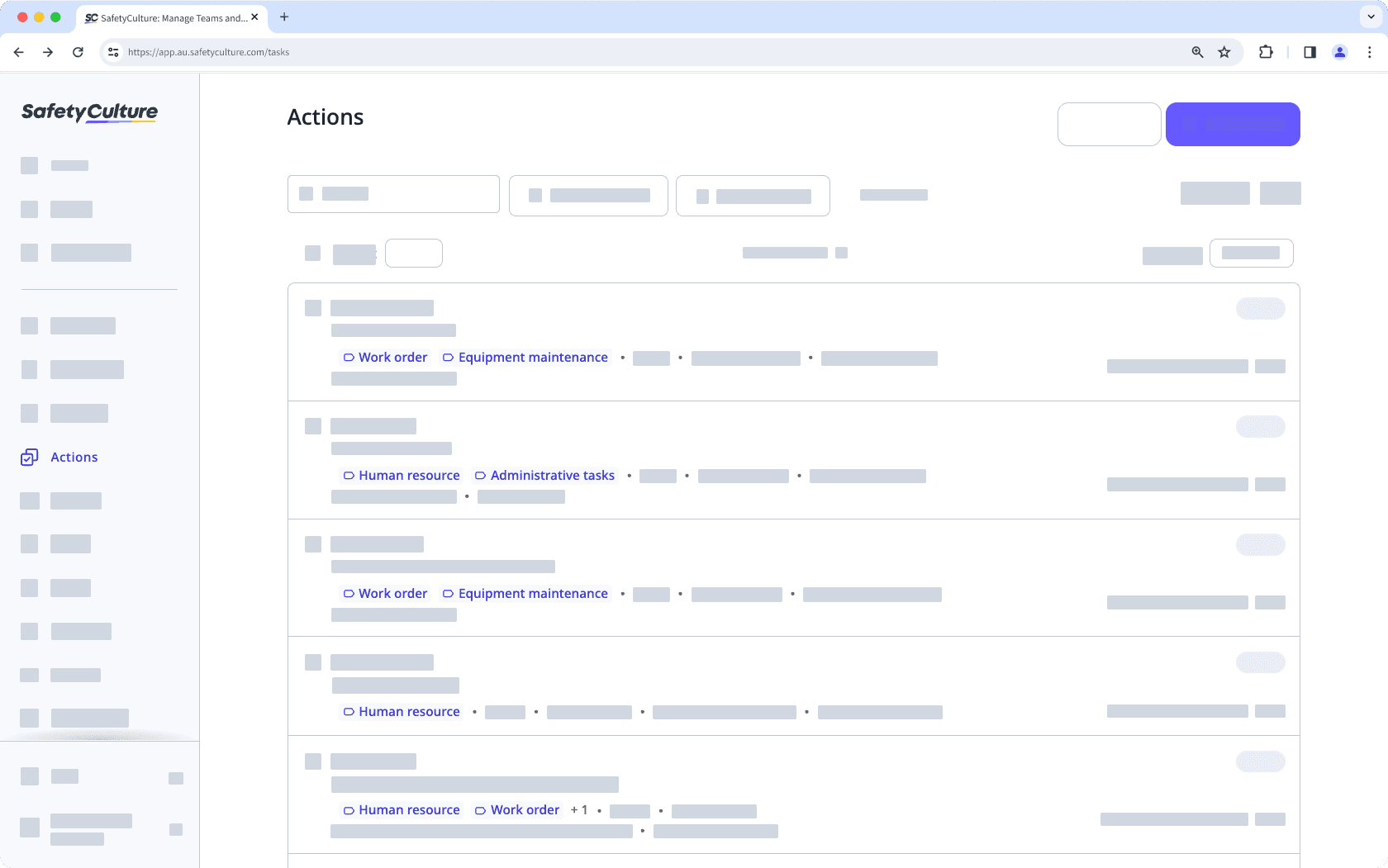
Wenn Sie Berechtigung "Aktionen: Einstellungen" haben, können Sie Aktionslabels für Ihre Organisation verwalten.
Was Sie brauchen
Sie können bis zu 100 Bezeichnungen pro Aktion hinzufügen.
Eine Bezeichnungen einer Aktionen hinzufügen oder entfernen
Select
Aktionen in the sidebar or select it in
Mehr.
In the side panel, click
Bezeichnungen hinzufügen or the existing labels.
Add or remove labels by checking or unchecking the boxes next to each label. You can also search for specific labels to add or remove. You can also remove all labels by clicking Auswahl löschen.
Click Fertig.
Click Erstellen or Speichern on the lower-right corner of the page.
Öffnen Sie die mobile App.
Tippen Sie auf
Aktionen in der Navigationsleiste oder wählen Sie es von
Mehr aus.
Erstellen Sie eine Aktion oder zeigen Sie eine zugewiesene Aktion an.
Tippen Sie auf
Bezeichnungen hinzufügen oder auf die vorhandenen Bezeichnungen.
Sie können Bezeichnungen hinzufügen oder entfernen, indem Sie die Kästchen der Bezeichnungen markieren bzw. die Markierung aufheben. Sie können auch nach bestimmten Bezeichnungen suchen, die Sie hinzufügen oder entfernen möchten. Sie können auch alle Bezeichnungen entfernen, indem Sie oben in der Bezeichnungsliste auf
Alle abwählen tippen.
Tippen Sie auf Anwenden.
Das Verwalten von Aktionen in großen Mengen ist nur in der Web-App und bei der Ansicht als Liste verfügbar. Wenn Sie Ihre Aktionen als
Kalender anzeigen, wechseln Sie oben rechts auf der Seite zur Ansicht als
Liste.
Bitte beachten Sie auch, dass Sie jeweils nur bis zu 100 Aktionen gleichzeitig verwalten können.
Bezeichnungen in großen Mengen zu Aktionen hinzufügen
Wählen Sie im Menü auf der linken Seite
Aktionen aus.
Aktivieren Sie die Kontrollkästchen der Aktionen. Denken Sie daran, dass Sie nur die Bezeichnungen von bis zu 100 Aktionen gleichzeitig aktualisieren können.
Klicken Sie in der unteren rechten Ecke der Seite auf
Bezeichnungen aktualisieren.
Wählen Sie das Label und klicken Sie auf Fertig. Sie können auch nach Labels suchen, die Sie hinzufügen möchten.
Klicken Sie im Pop-up-Fenster auf Bezeichnungen aktualisieren.
Das Entfernen von Bezeichnungen aus Aktionen in großen Mengen ist nicht verfügbar.
War diese Seite hilfreich?
Vielen Dank für Ihre Anmerkungen.